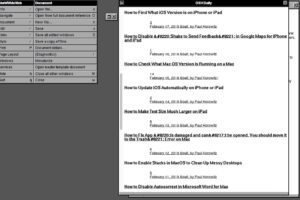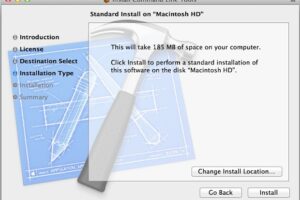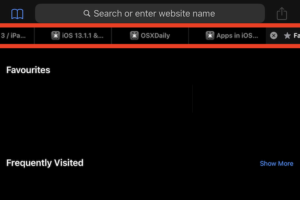Utiliser une fenêtre de zoom dans Mac OS X
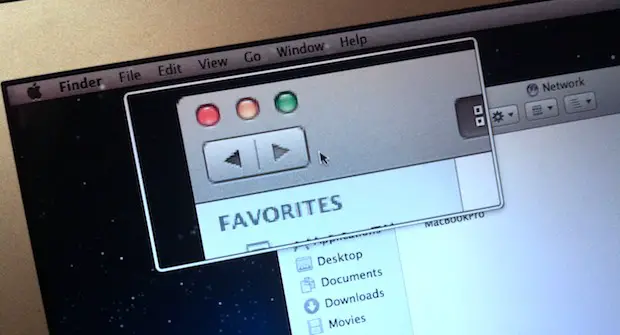
Une autre option pour activer le zoom dans OS X Lion et d'autres versions plus récentes de Mac OS X consiste à utiliser une fenêtre de zoom flottante plus petite, plutôt que de zoomer sur l'écran entier. Cela vous permet de zoomer sur des éléments de l'écran en utilisant une petite fenêtre de zoom qui passe au-dessus des éléments de l'écran, un peu comme une loupe virtuelle.
C'est une fonction d'accessibilité mais elle est utile pour de nombreux utilisateurs de Mac. En outre, certains utilisateurs peuvent préférer cette fonction à l'agrandissement plein écran proposé dans l'astuce du zoom élargi. Nous vous montrerons comment activer cette fonction sous MacOS et Mac OS X.
Comment utiliser la fenêtre de zoom sur Mac
Voici comment activer la fenêtre de zoom en survol dans Mac OS X :
- Ouvrez "System Preferences" dans le menu Apple, et cliquez sur "Accessibility" (notez que les versions antérieures d'OS X le répertorieront comme un panneau de préférences "Universal Access")
- Cliquez sur la section "Zoom" (les versions antérieures affichent à nouveau l'onglet "Voir", puis choisissez "Zoom")
- Mac OS 10.12 +, Mac OS X 10.9 et plus récent : Cochez la case "Utiliser le geste de défilement avec les touches de modification pour zoomer", puis dans le menu "Style de zoom", sélectionnez "Image dans l'image"
- OS X 10.8 et avant : Choisissez le bouton "On", puis cliquez sur la case à cocher à côté de "Zoom in window"
Voici à quoi ressemble le panneau de configuration approprié de l'image dans l'image et du zoom dans les dernières versions de Mac OS X, y compris MacOS 10.12, 10.11, OS X 10.9 et OS X 10.10 :
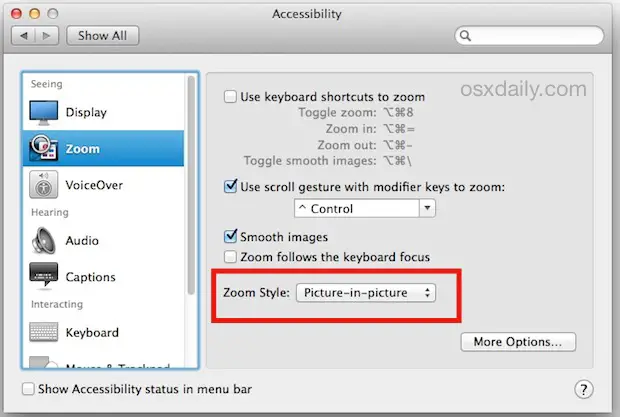
Cette petite boîte de zoom apparaît à l'écran dans une petite fenêtre flottante rectangulaire qui zoome sur les éléments qu'elle survole.
Pour ceux qui possèdent des versions antérieures du système Mac OS, voici à quoi ressemble ce réglage de la boîte de zoom sous OS X 10.8 et les versions antérieures :

Le raccourci de zoom par défaut est Contrôle+Défilement, mais cet aspect et d'autres peuvent être ajustés en cliquant sur le bouton "Options" sous la section Zoom du panneau Accès universel.
Pensez-y comme une loupe virtuelle, semblable à ce qui se trouve dans Preview.app mais pour tout ce qui est affiché à l'écran.